

Получение данных из Битрикс24 → Мой Класс. Добавление ученика
Передавайте данные из Битрикс24
и на основе этих данных добавьте ученика в "Мой класс".
Настройка получения данных из Битрикс 24
Шаг 1. Настройка источника данных
Нажмите на кнопку "Добавить"

Выберите источник данных "HTTP-Запрос (Webhook)"
 Не изменяя параметров, нажмите кнопку "Сохранить"
Не изменяя параметров, нажмите кнопку "Сохранить"

Скопируйте ссылку.

Шаг 2. Настройка отправки данных из Битрикс24
Перейдите во вкладку "CRM" - "Сделки"
Нажмите на кнопку "Роботы"
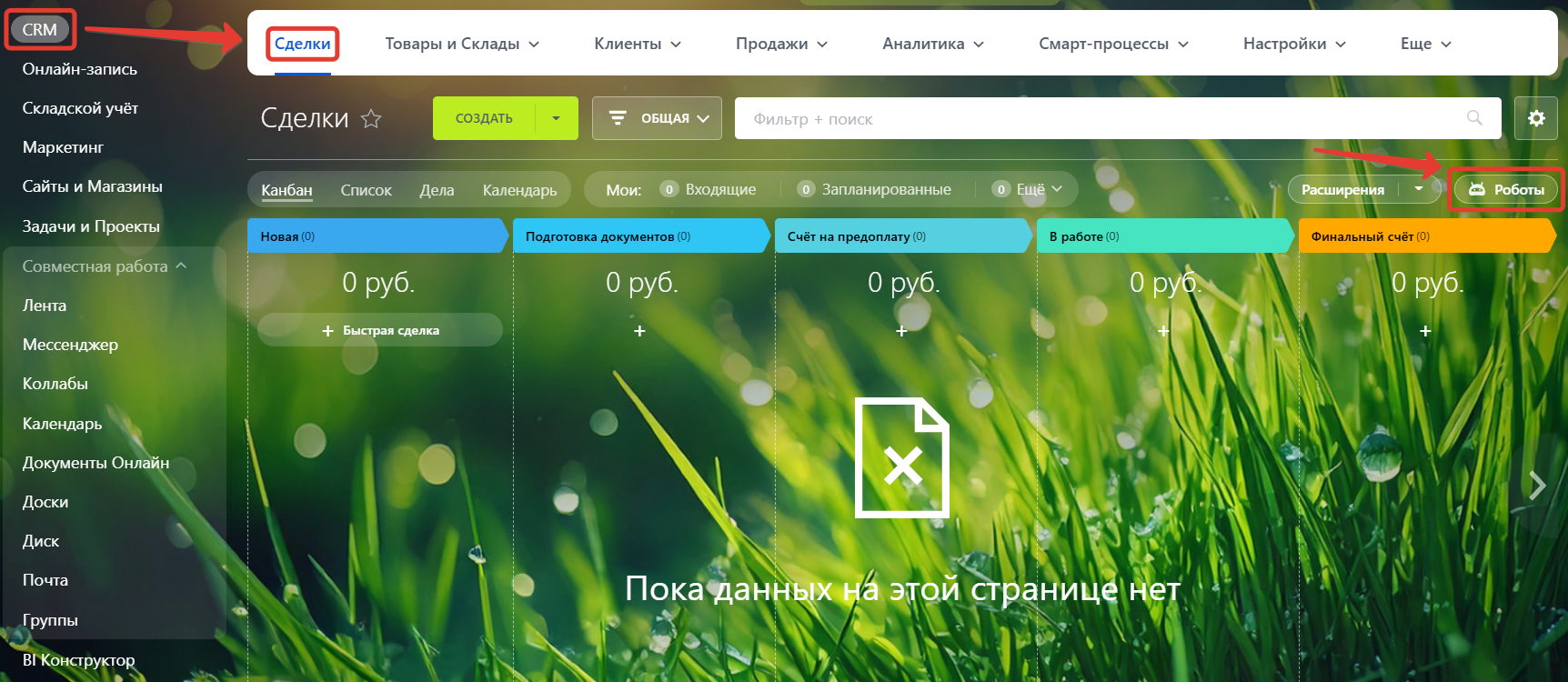
Нажмите на кнопку "Создать"
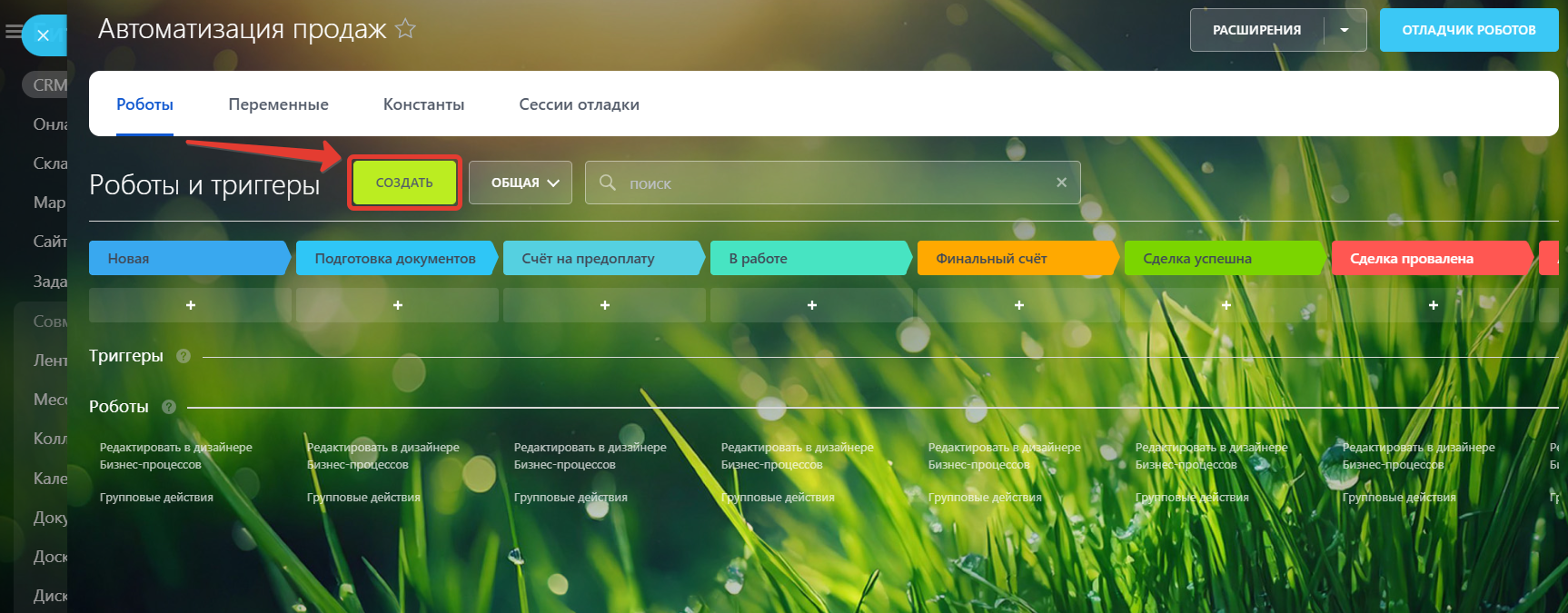 В открывшемся окне перейдите в пункт меню "Другие роботы"
В открывшемся окне перейдите в пункт меню "Другие роботы"
Выберите "Исходящий вебхук"
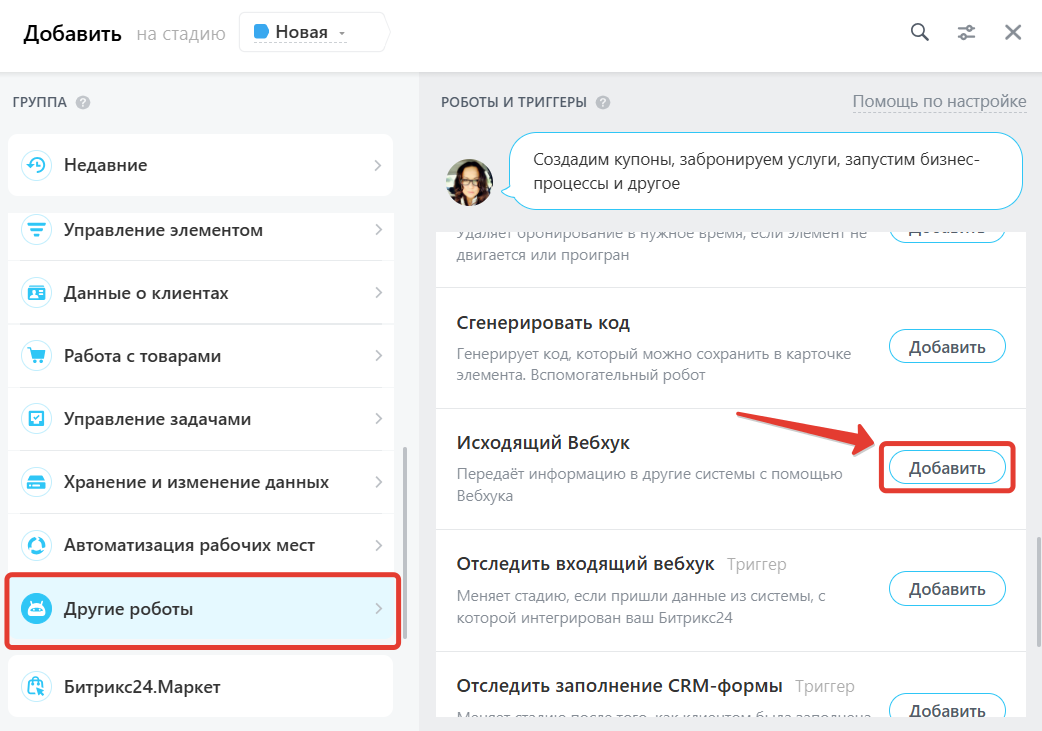
Настройте исходящий вебхук в появившемся окне
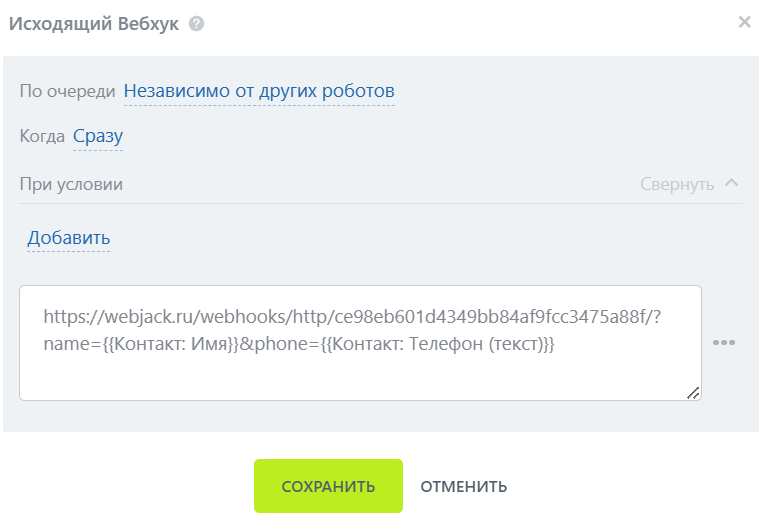
Полный адрес выглядит так:
Адрес вебхука?название_параметра=данные_параметра&название_параметра=данные_параметра и т.д.
Данные параметра можно получить здесь:
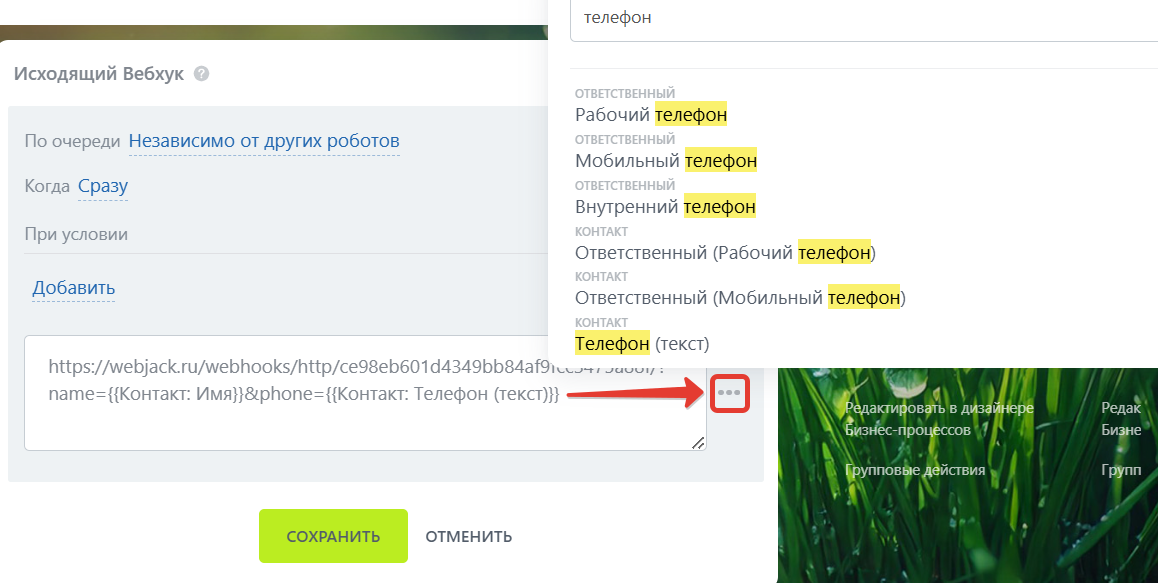 Нажмите "Сохранить"
Нажмите "Сохранить"
Отправьте тестовую заявку, переместив сделку на этап с настроенным тригерром.
Шаг 3. Получение данных из Битрикс24
Зайдите в настройки "Источник данных - HTTP-запрос"
 Нажмите на кнопку "Получить". Автоматически загрузятся все параметры (поля) из тестовой заявки.
Нажмите на кнопку "Получить". Автоматически загрузятся все параметры (поля) из тестовой заявки.
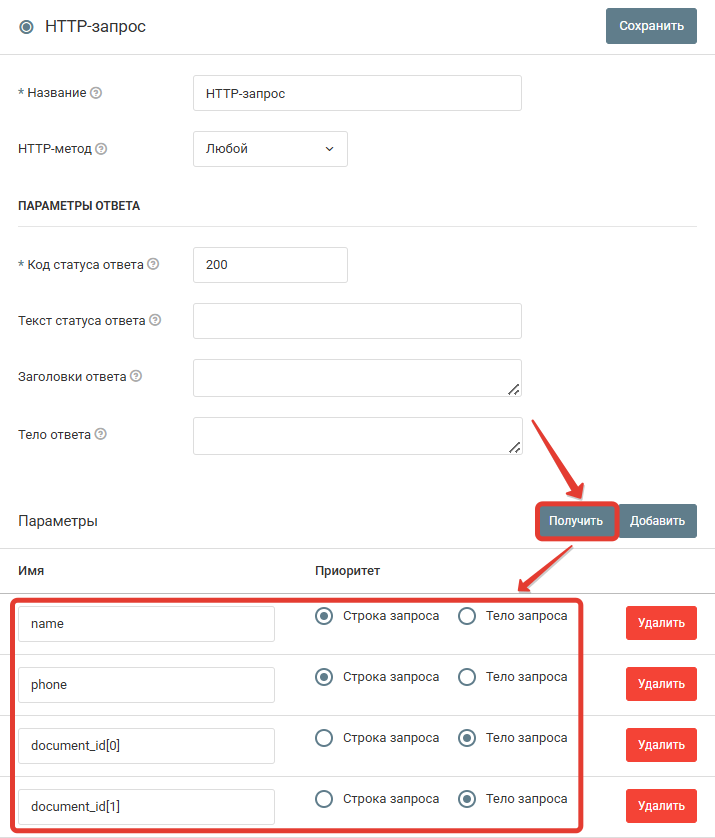 Нажмите на кнопку "Сохранить".
Нажмите на кнопку "Сохранить".
Создание ученика в "МойКласс".
1. Получение токена от "Мой класс".
Прежде всего вам надо узнать api key от аккаунта в "МойКласс". Скопируйте его со страницы https://app.moyklass.com/settings/settings/api
1.1 В разделе "Действия" нажмите кнопку "Добавить" и выберите "HTTP-Запрос"

Заполните поля запроса.
- Название: HTTP-запрос(получение токена)
- Метод: выбираем POST
- Адрес: https://api.moyklass.com/v1/company/auth/getToken
- Тело: {"apiKey": "ваш api key скопированный из CRM"}
Добавьте заголовок Content-Type со значением application/json
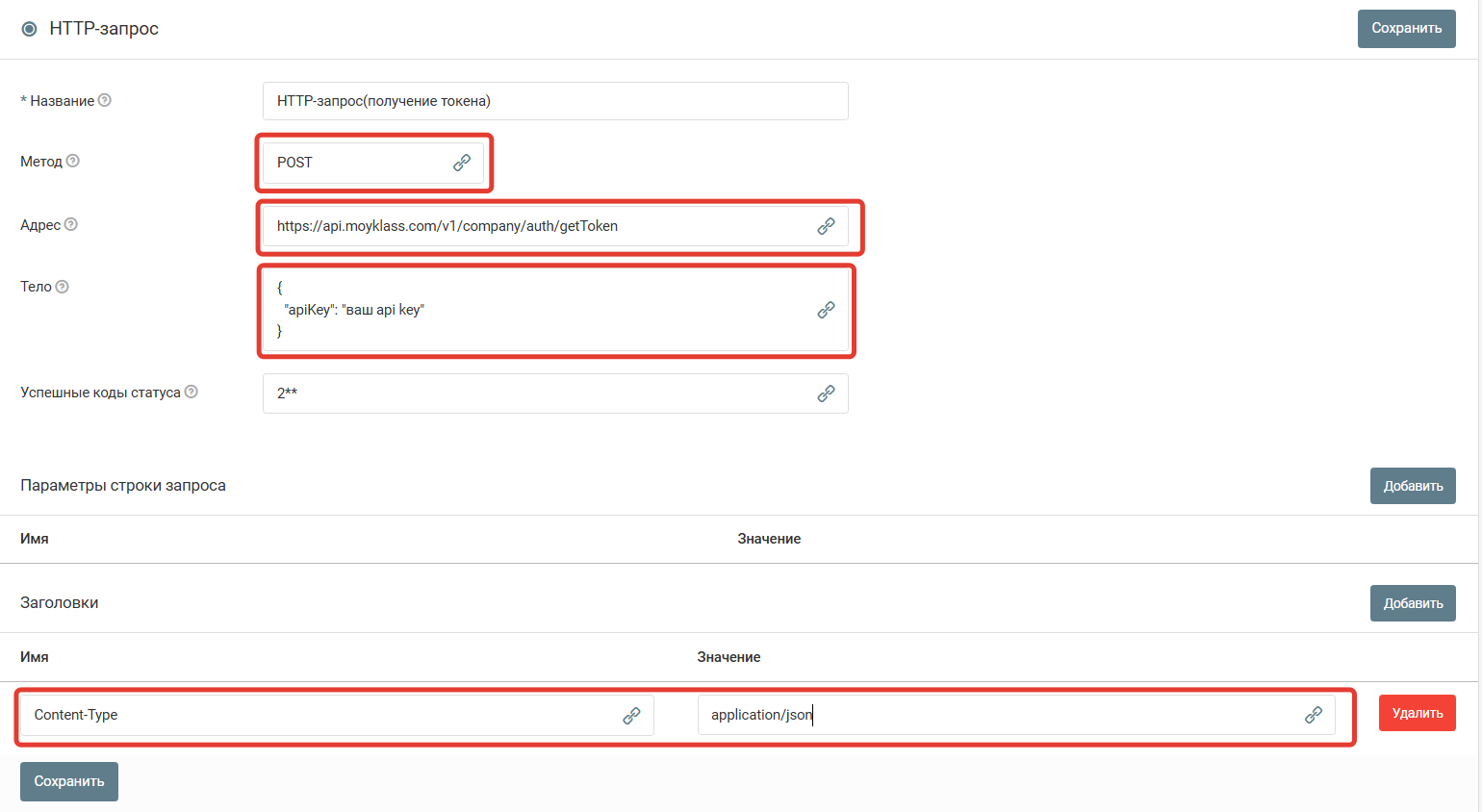
Нажмите кнопку "Сохранить".
1.2 В разделе "Действия" нажмите кнопку "Добавить" и выбирите "JSON-Парсер".

Заполните поля парсера
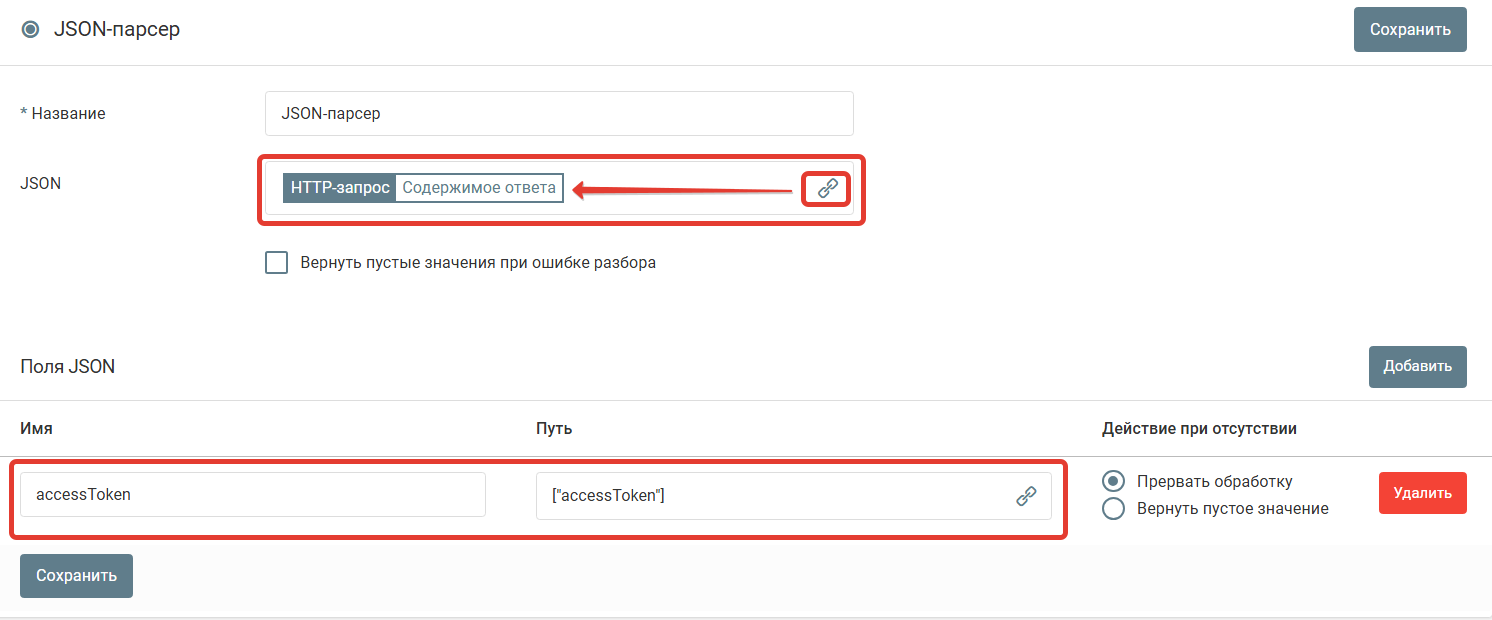
Нажмите кнопку "Сохранить".
2. Преобразование номера телефона.
CRM "Мойкласс" принимает номера телефонов без + в префиксе. В разделе "Действия" нажмите кнопку "Добавить" и выберите "Преобразования-Номер телефона".
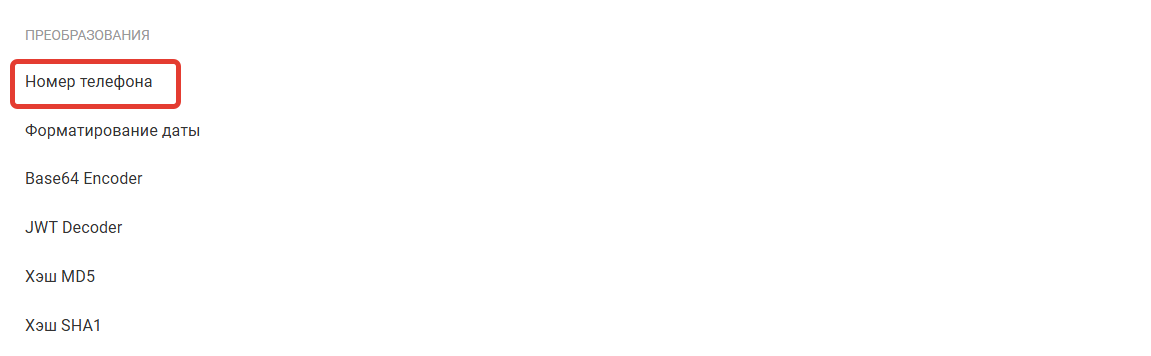 Выберите вид отображения префикса без +. В поле телефон выберите параметр "Телефон" из списка параметров.
Выберите вид отображения префикса без +. В поле телефон выберите параметр "Телефон" из списка параметров.
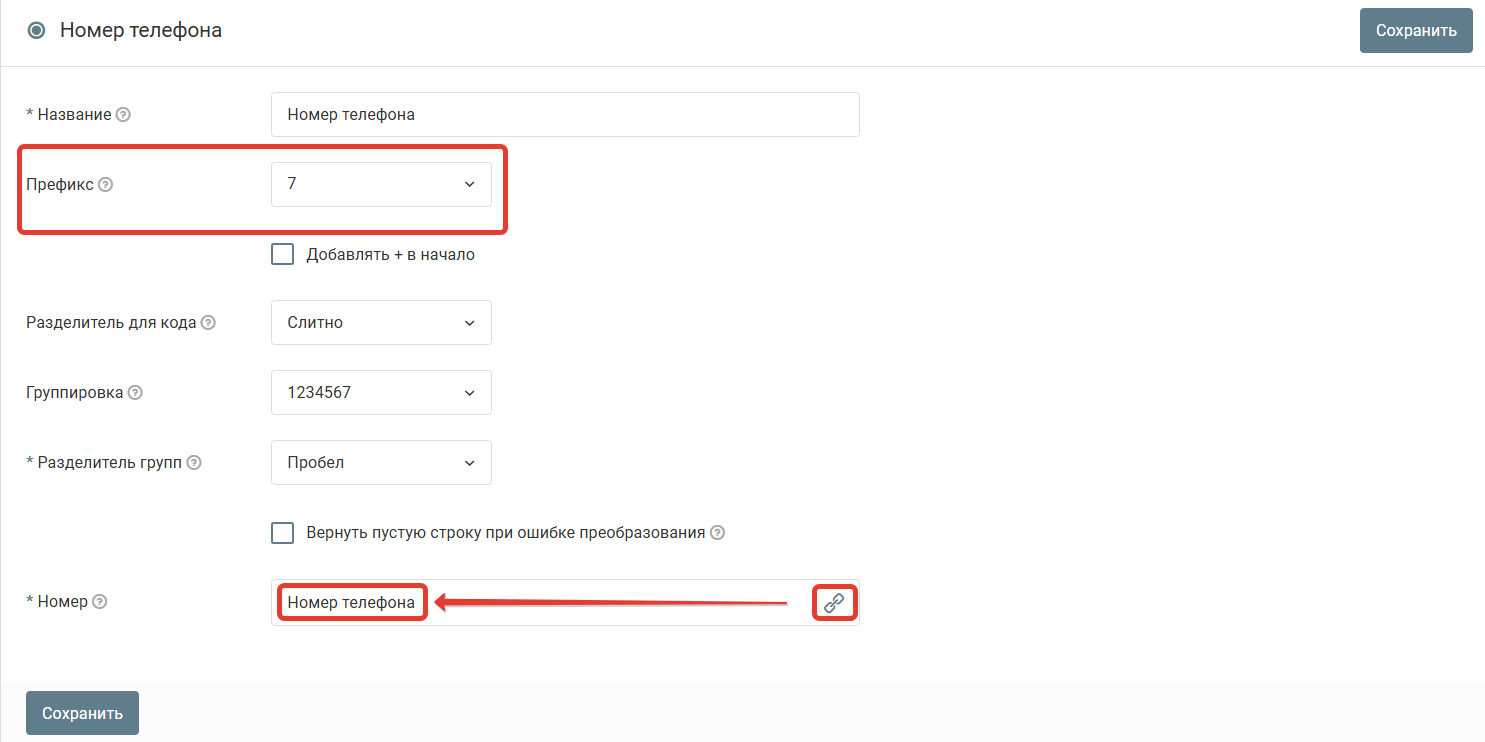 Нажмите кнопку "Сохранить".
Нажмите кнопку "Сохранить".
3. Подготавливаем данные для отправки в "Мой Класс".
В разделе "Действия" нажмите кнопку "Добавить" и выберите "JSON-Компоновщик".
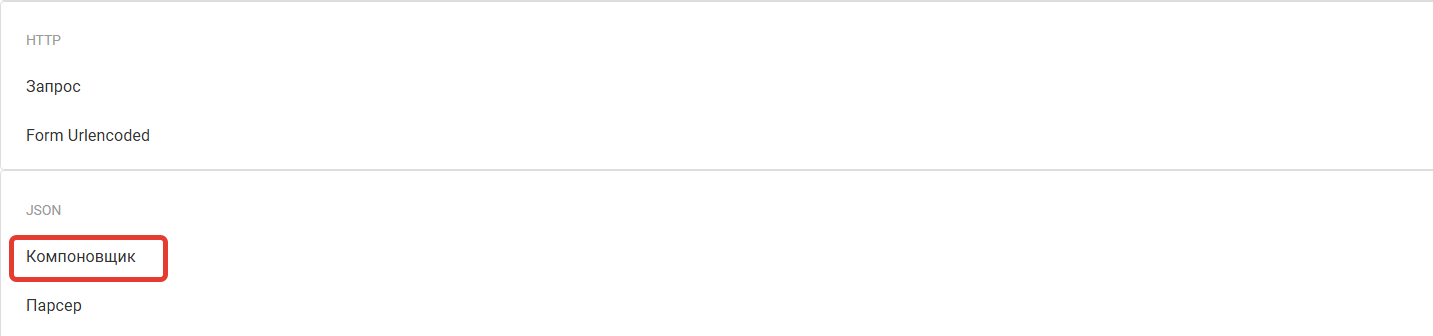 В поле "name" передайте соответствующий параметр из лида, в поле "phone" добавьте результат преобразования телефона, в "filials" укажите номер филиала из справочника Moyklass.
В поле "name" передайте соответствующий параметр из лида, в поле "phone" добавьте результат преобразования телефона, в "filials" укажите номер филиала из справочника Moyklass.
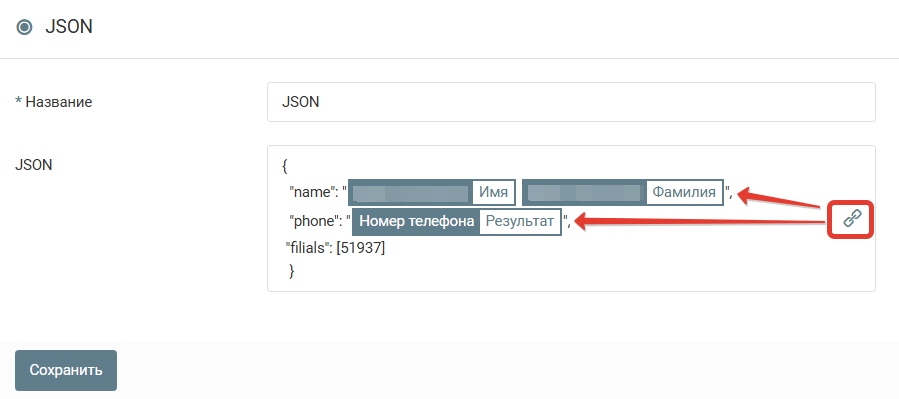
Нажмите кнопку "Сохранить".
4. Отправляем данные в "Мой Класс".
В разделе "Действия" нажмите кнопку "Добавить" и выберите "HTTP-Запрос".

Заполните поля запроса.
- Название: HTTP-запрос
- Метод: выбираем POST
- Адрес: https://api.moyklass.com/v1/company/users
- Тело: результат выполнения действия JSON
Добавьте заголовки:
- Content-Type со значением application/json
- x-access-token со значением поля "access Token" из действия "JSON-парсер".
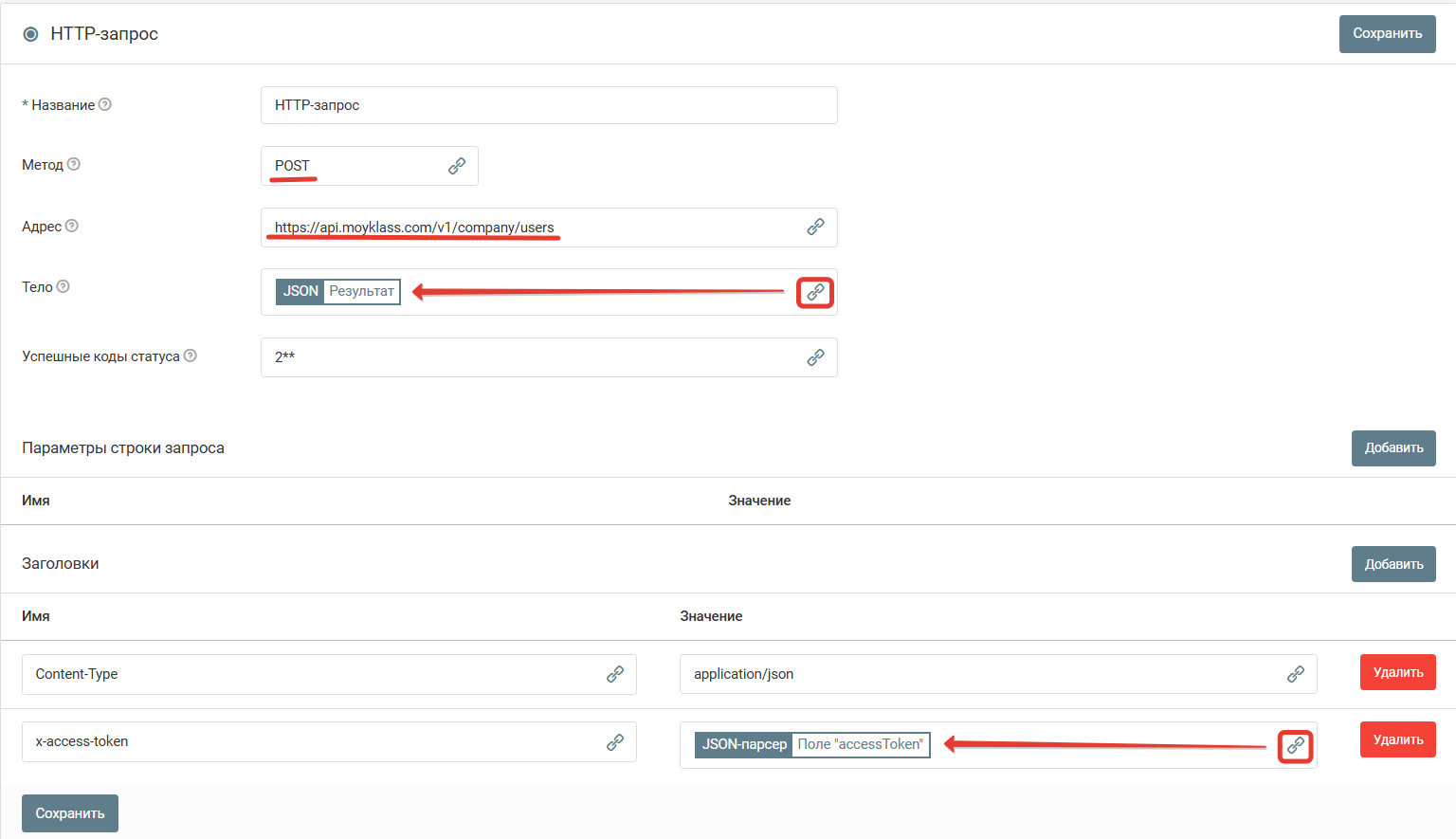 Нажиммите кнопку "Сохранить".
Нажиммите кнопку "Сохранить".
Запустите обработку
Нажмите на кнопку "Запустить"

С этого момента данные будут обрабатываться.
Как все будет работать?
- В обработку будут поступать данные из настроенного вами "Источника данных"
- Поочередно будут выполняться все действия, которые вы настроили
- Все поступающие в обработку данные, а также статус и история их обработки будут отражаться в "Истории операций"

В случае возникновения каких-либо ошибок в процессе обработки, вы получите письмо-уведомление на email.
Если вы обнаружили ошибку или неточность в описании, либо что-то не понятно, напишите нам в чат на сайте. Мы внесем правки.




